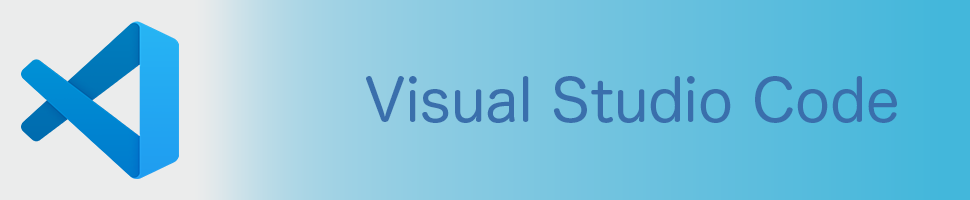
Visual Studio Code(VS Code)は、2015年にMicrosoftが開発・公開したコードエディタです。Windows、macOS、Linuxで動作し、起動が速く軽いのが特長です。プログラミング用のエディタとして広く使われていますが、Markdownでの文章作成や設定ファイル編集など日常のテキスト作業にも向いています。見た目やキーボード操作は自由にカスタマイズでき、テーマや日本語化も簡単です。
できることは、コード補完(IntelliSense)、エラー表示、整形、検索・置換、内蔵ターミナル、ブレークポイントを使ったデバッグなど、開発に必要な基本機能一式です。拡張機能(Extensions)を追加すれば、Python、JavaScript/TypeScript、C/C++、Java、Go、Rust など多くの言語に対応し、Docker や GitHub、Terraform、Jupyter、Markdownプレビューもエディタ内で扱えます。最近はAI支援の使い方が一般的になり、GitHub Copilot 拡張を入れると、次の1行や関数全体の提案、テストコードのたたき台作成、コメントからのコード生成、コードの要約や説明(Copilot Chat)まで行えます。リモート開発では、Remote Development(SSH/コンテナ/WSL)で離れた環境に直結したり、Dev Containersで「開発用の入れ物」をプロジェクトごとに用意して、どのPCでも同じ環境を再現できます。Live Shareを使えば、相手の画面を共有せずに同じファイルを同時編集し、デバッグセッションも一緒に体験できます。
特徴は、必要な機能だけを足して自分の作業に合わせられる拡張性、言語や環境をまたいでも同じ操作感で使えること、そしてAIやクラウドと親和性が高いことです。始め方は「VS Codeをインストール → 日本語拡張を入れる → よく使う言語拡張を入れる → フォルダを開いて作業開始」。AI支援を使うなら「GitHub Copilotを有効化 → 提案はTabで受け入れ、Copilot Chatで“この関数の意図を説明して”などと質問 → 生成されたコードは必ず動作確認・安全確認」を習慣化します。便利な初期設定として、保存時に自動整形(Format on Save)、フォントや行間の調整、タブ/スペースの統一、Gitの自動取得、ワークスペース別設定の活用があります。学習から実務、個人開発からチームの大規模プロジェクトまで、VS Codeは長く使える定番エディタです。